Itu selalu merupakan ide yang baik untuk menginstal game Steam ke drive yang memiliki lebih banyak ruang daripada drive C default - tetapi jika Anda tidak menyadarinya, lebih baik Anda melakukannya sekarang. Drive C mungkin adalah tempat yang paling tidak dapat diandalkan untuk memiliki apa pun yang penting. Selain itu, game biasanya menghabiskan banyak ruang.
Pindahkan Steam Games ke Drive lain
Steam sekarang memungkinkan Anda untuk memindahkan game individu ke perpustakaan atau drive baru, tetapi jika Anda ingin memindahkan beberapa game dari satu tempat ke tempat lain, Anda dapat menggunakan alat SLM atau fungsi Backup / Restore bawaan. Mari kita lihat cara memindahkan game Steam ke drive lain tanpa mengunduh ulang.
Pindahkan Steam Games menggunakan fungsi inbuilt
Game Steam disimpan di bawah C: \ Program Files \ Steam \ steamapps \ common \ . Semuanya disimpan dalam satu folder yang membuat segalanya menjadi lebih mudah. Yang mengatakan, Steam Juga memungkinkan Anda memiliki banyak folder unduhan yang berarti Anda dapat menyimpan game di mana pun Anda mau.
- Buka Steam, dan buka Pengaturan> Unduhan> Folder Perpustakaan Steam dan klik "Tambahkan Folder Perpustakaan".
- Arahkan ke drive lain, dan buat folder baru. Beri nama sebagai SteamGames atau apa pun yang Anda suka.
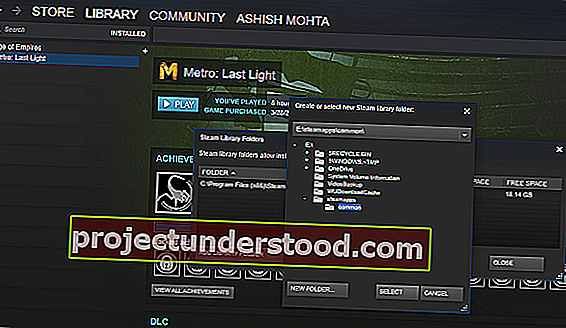
- Buka perpustakaan Game Anda, dan klik kanan pada game yang ingin Anda pindahkan, lalu pilih Properti.
- Beralih ke Tab File Lokal.
- Cari tombol yang bertuliskan Move Install Folder.

Di sini Anda akan mendapatkan informasi yang jelas tentang lokasi folder saat ini, opsi untuk memilih salah satu tujuan baru yang telah Anda sertakan di langkah ke-2. Klik Pindahkan Folder, dan itu akan memulai proses. Waktu penyelesaian akan tergantung pada ukuran permainan.
Steam membuat struktur folder serupa yaitu Steam \ steamapps \ common \ di drive baru atau di folder mana pun yang telah Anda tetapkan tujuan.
Gunakan Steam Library Manager untuk Memindahkan Game dalam Batch
Steam Library Manager adalah alat yang dibuat untuk membantu Anda mengelola perpustakaan Steam. SLM memungkinkan Anda dengan mudah menyalin, memindahkan, atau mencadangkan game Anda antara pustaka Steam dan SLM (cadangan). Ini menawarkan antarmuka sederhana yang mencantumkan semua Perpustakaan di PC Anda, dan game yang tersedia di masing-masing perpustakaan ini.

- Anda dapat menarik dan melepaskan game dari satu perpustakaan ke perpustakaan lainnya.
- Menampilkan ruang penyimpanan gratis untuk setiap drive tempat Anda membuat Perpustakaan.
- Itu dapat bergerak massal menggunakan bagian Task Manager.
- Laporan kemajuan pergerakan secara real-time.
- Terintegrasi dengan Menu Steam seperti Game Hub.
- Luncurkan Game di Steam dari SLM.
Saat permainan dipindahkan, Anda akan melihat log dibuat. Ini akan memberi Anda pemahaman yang jelas jika terjadi masalah. Setelah setiap langkah, Anda mungkin ingin menghapus semua log, dan menyelesaikan tugas. Anda juga harus memulai ulang Aplikasi Steam Anda untuk mencerminkan perubahan.
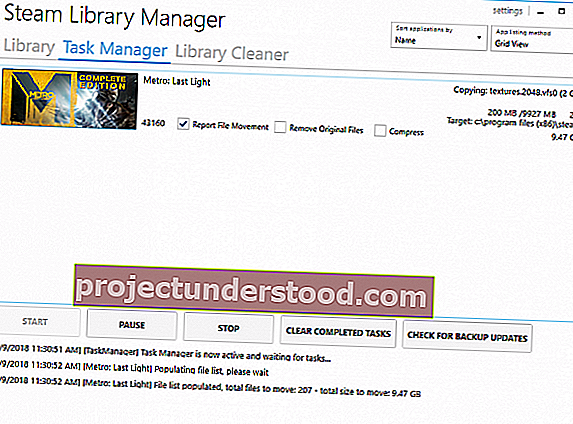
Satu-satunya alasan saya memilih alat ini adalah karena alat ini diperbarui baru-baru ini. Sebagian besar alat lainnya belum diperbarui selama hampir satu tahun atau lebih.
Gunakan Backup / Restore untuk Memindahkan Banyak Game Batch ke drive atau partisi yang berbeda
Jika Anda tidak ingin menggunakan alat pihak ketiga, ikuti ini. Jika Anda memiliki banyak gim yang terpasang, dan Anda ingin memindahkan semuanya, tidak ada cara langsung di Steam. Satu-satunya pilihan yang dapat saya pikirkan adalah menggunakan fungsi Cadangkan & Pulihkan. Meskipun tidak terlalu mudah, ini adalah bidikan terbaik.
- Cari tahu ke mana Anda ingin memindahkan semua game Anda. Pastikan Anda memiliki cukup ruang karena jika Anda memindahkan banyak game, Anda harus 100% yakin Anda tidak kehabisan proses.
- Karena pertama-tama kami akan mencadangkan, lalu memulihkan, kami juga membutuhkan ruang yang sama untuk pencadangan. Begitu pula matematika.
- Tambahkan tujuan itu sebagai perpustakaan tambahan dengan membuka Pengaturan> Unduhan> Folder Perpustakaan Steam dan klik "Tambahkan Folder Perpustakaan".
- Tutup Steam.
- Langkah selanjutnya adalah memindahkan seluruh perpustakaan Anda dengan menyalin direktori ' ~ / .steam / steam / steamapps / common ' ke Folder Perpustakaan. Tempat default adalah ' C: \ Program Files (x86) \ Steam \ steamapps \ common '.
- Buka Steam, dan Pilih game dalam daftar Anda, dan hapus atau hapus instalannya.
- Sekarang ketika Anda menginstal game lagi, itu akan memeriksa Perpustakaan baru itu, dan karena game-game itu ada di sana, itu tidak akan menginstal ulang, tetapi hanya mengunduh file yang diperlukan.

Seluruh proses membutuhkan banyak waktu sehingga Anda harus cukup bersabar, dan tergantung pada kecepatan hard drive, RAM, dan prosesor Anda, ini akan berbeda untuk setiap orang. Mudah-mudahan di masa mendatang, uap akan menawarkan ini sebagai opsi bawaan yang akan jauh lebih cepat dibandingkan dengan pencadangan, dan pemulihan.
Steam telah berkembang pesat selama bertahun-tahun. Saya ingat bahwa terkadang tidak ada cara untuk memindahkan game individu ke belakang, tapi sekarang mudah. Beri tahu kami pengalaman Anda.
